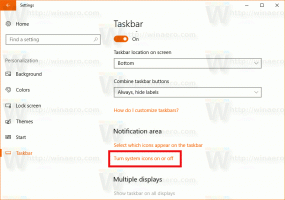Como habilitar DNS sobre HTTPS no Windows 10
Você pode habilitar DNS sobre HTTPS no Windows 10 (DoH) no Windows 10 usando um dos métodos disponíveis no sistema operacional, incluindo Configurações e Registro. DNS sobre HTTPS é um protocolo da web relativamente jovem. Seu principal objetivo é aumentar a privacidade e a segurança do usuário, evitando a interceptação e a manipulação de dados DNS por ataques man-in-the-middle usando o protocolo HTTPS para criptografar os dados entre o cliente DoH e o DNS baseado em DoH resolver.
O plano para oferecer suporte ao DoH no Windows 10 Foi revelado com uma série de princípios que a Microsoft usará ao implementar o recurso no sistema operacional. A Microsoft planejou implementar suporte para criptografia de tráfego DNS em 2019, mas os usuários só puderam experimentar esse novo recurso em 2020. Portanto, o Windows 10 Build 19628 foi o primeiro build a incluir o suporte DoH.
Esta postagem mostrará como habilitar e configurar o recurso DNS sobre HTTPS (DoH) no Windows 10.
Habilite DNS sobre HTTPS no Windows 10
- Abra o App de configurações. Você pode pressionar Vencer + eu para abri-lo mais rápido.
- Navegar para Rede e Internet> Status.
- Clique em Propriedades.
- Na próxima página, clique no Editar botão sob Configurações de DNS.
- Selecione Manual.
- Especifique os servidores DNS que suportam DoH (consulte a lista no próximo capítulo).
- Selecione Criptografado apenas (DNS sobre HTTPS) do no Criptografia DNS preferida menu suspenso para cada um dos servidores.
- Se estiver usando DNS IPv6, repita a etapa anterior para sua configuração.
- Finalmente, clique no Salve botão.
Você terminou. Para descobrir se o DoH realmente funciona, role para baixo o conteúdo da página de configurações de rede. Você deve ver "Criptografado" próximo ao Endereço DNS valor no Propriedades página.
A lista de servidores DNS públicos que suportam criptografia pode ser encontrada na tabela abaixo.
A lista de servidores habilitados para DoH
Você pode usar o seguinte DNS público em servidores HTTPS.
| Proprietário do servidor | Endereços IPv4 | Endereços IPv6 |
| Cloudflare | 1.1.1.1. 1.0.0.1 |
2606:4700:4700::1111. 2606:4700:4700::1001 |
| 8.8.8.8. 8.8.4.4 |
2001:4860:4860::8888. 2001:4860:4860::8844 |
|
| Quad9 | 9.9.9.9. 149.112.112.112 |
2620: fe:: fe. 2620: fe:: fe: 9 |
No entanto, se sua versão do Windows 10 não permitir a ativação de DNS sobre HTTPS em Configurações, por exemplo, as opções estão faltando, você pode aplicar um ajuste do Registro para fazer o mesmo. É um método alternativo para o aplicativo Configurações.
Ative o DNS sobre HTTPS no registro
- Abra o Editor de registro. Pressione Win + R e digite
regeditna caixa Executar. - Vá para a seguinte chave do Registro.
HKEY_LOCAL_MACHINE \ SYSTEM \ CurrentControlSet \ Services \ Dnscache \ Parameters. - À direita, modifique ou crie um novo valor DWORD de 32 bits EnableAutoDoh.
- Defina seu valor para
2. - Reinicie o Windows 10.
Isso ativará o DNS sobre HTTPS, de modo que o Windows 10 começará a enviar e receber tráfego DNS por meio de servidores criptografados seguros. No entanto, você precisa alterar o endereço do servidor DNS para um da tabela mencionada acima. Aqui está como você pode definir um endereço de servidor DNS.
Altere o endereço do servidor após habilitar o DoH
- Abra o Painel de controle clássico. Pressione Win + R e digite
ao controlena caixa Executar, em seguida, pressione Digitar. - Vamos para Painel de controle \ Rede e Internet \ Centro de rede e compartilhamento.
- À direita, clique em Alterar as propriedades do adaptador.
- No Conexões de rede janela, clique duas vezes em sua conexão de rede.
- Clique Propriedades na próxima janela.
- No Propriedades do adaptador, selecione os Protocolo de Internet versão 4 (TCP / IPv4) entrada e clique no Propriedades botão.
- Selecione a opção "Use os seguintes endereços de servidor DNS:" no Em geral aba. Insira o endereço do servidor DNS que suporta DoH.
- Se sua configuração de rede inclui IPv6, especifique os servidores IPv6 para o Protocolo de Internet versão 6 (TCP / IPv6) opção.
- Clique OK para aplicar a mudança.
Você terminou.
Finalmente, você pode verificar se o DNS sobre HTTPS funciona para você depois de aplicar o ajuste do Registro e as alterações mencionadas acima. Você pode verificar se ele está funcionando ao não ver mais tráfego DNS de texto simples do seu dispositivo.
Verifique se as configurações de DNS sobre HTTPS funcionam
- Abra um prompt de comando como administrador.
- Digite e execute o seguinte comando para redefinir o filtro de tráfego de rede:
remover filtro pktmon. - Digite e execute o seguinte comando para adicionar um filtro de tráfego para a porta 53, que o DNS clássico de porta usa:
filtro pktmon add -p 53. - Execute o seguinte comando para iniciar um registro de tráfego em tempo real:
pktmon start --etw -m em tempo real. - Todos os pacotes da porta 53 serão impressos na linha de comando. Se o DoH funcionar, você não verá tráfego aqui.
É isso.
Artigos relacionados:
- Habilitar DNS sobre HTTPS no Microsoft Edge
- Como habilitar DNS sobre HTTPS (DoH) no Opera
- Ativar DNS sobre HTTPS no Chrome (DoH)
- Habilite DNS sobre HTTPS no Firefox